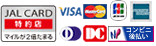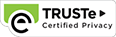素材ツールの解説
〔設定〕
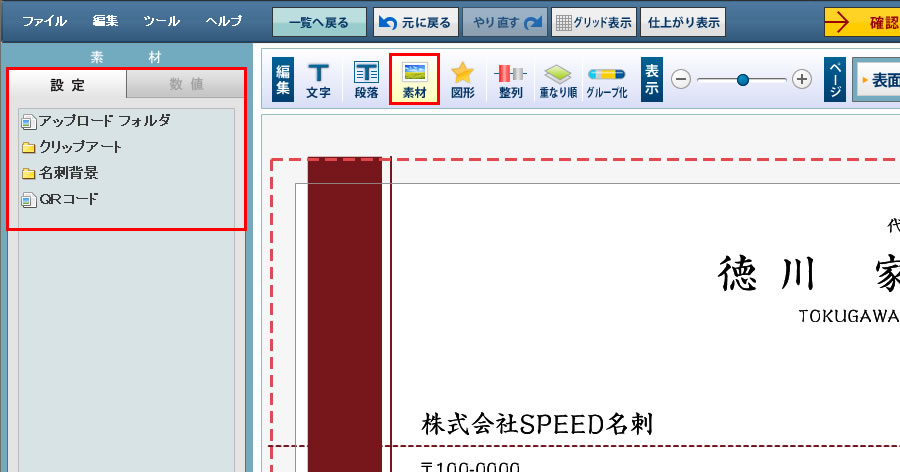
アップロードフォルダ
お客様ご自身で画像をアップロードできます。アップロードの対象ファイル形式はJPEG, PNG, GIFです。素材の追加は、[素材の追加]ボタンをクリック後、アップロードしたい素材を選択します。アップロードフォルダから素材を削除するには、素材を選択後、[素材の削除]をクリックします。デザインエリアに素材を配置するには素材をダブルクリックします。
※ゴム印・カレンダーでは「素材ツール」でクリップアート以外の手持ちの素材をアップロードすることができません。
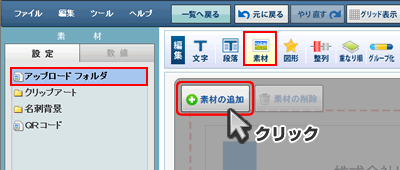
ピクチャ・背景
標準提供されている素材が表示されます。 デザインエリアに素材を配置するには素材をダブルクリックします。
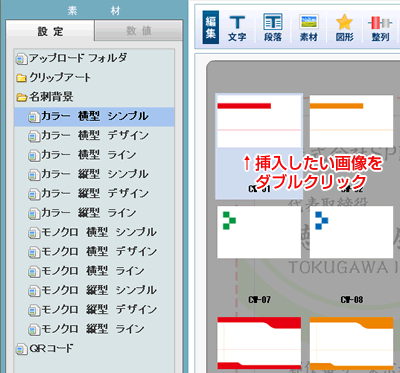
QRコード
QRコードを作成します。QRコードの作成は、[バーコードの追加]ボタンをクリックし、次に表示されるURL欄にQRコードを作成したいURLを入力します。
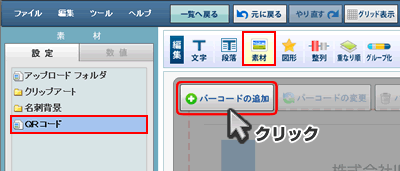
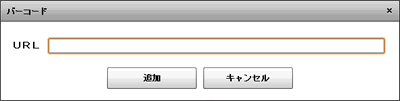
URLを入力後に「追加」ボタンを押すと、QRコードが自動生成されます。左メニューにQRコードの大きさを指定するプルダウンがありますので、「15mm」「20mm」「30mm」の3サイズから選択して下さい。
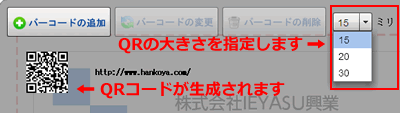
生成されたQRコードをダブルクリックすると、デザインエリアにQRコードが配置されます。
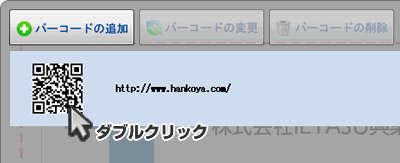
〔数値〕
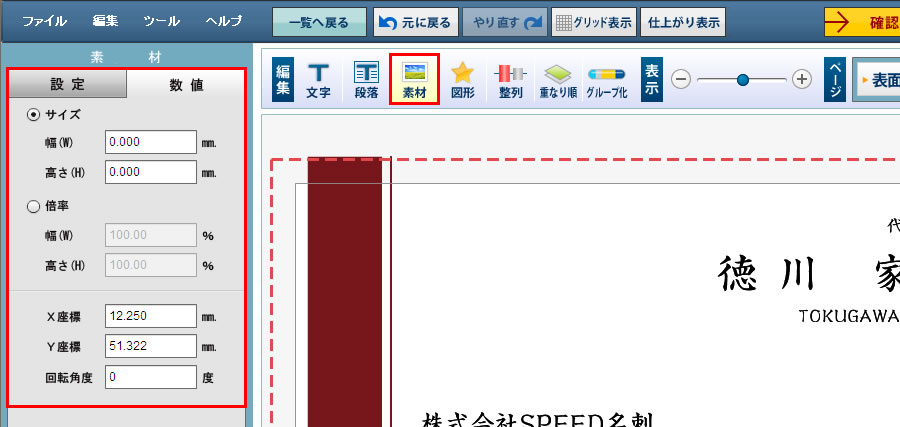
サイズ
文字の幅・高さをミリ(小数3桁)で設定します。
倍率
文字の幅・高さの倍率を%(小数2桁)で設定します。但し、ミリ換算で割り切れない数値を指定された場合は割り切れる倍率に変換します。
座標
文字のX座標・Y座標位置をミリ(小数3桁)で設定します。
回転角度
文字の回転角度を時計回りの角度0~360(小数なし)で指定します。